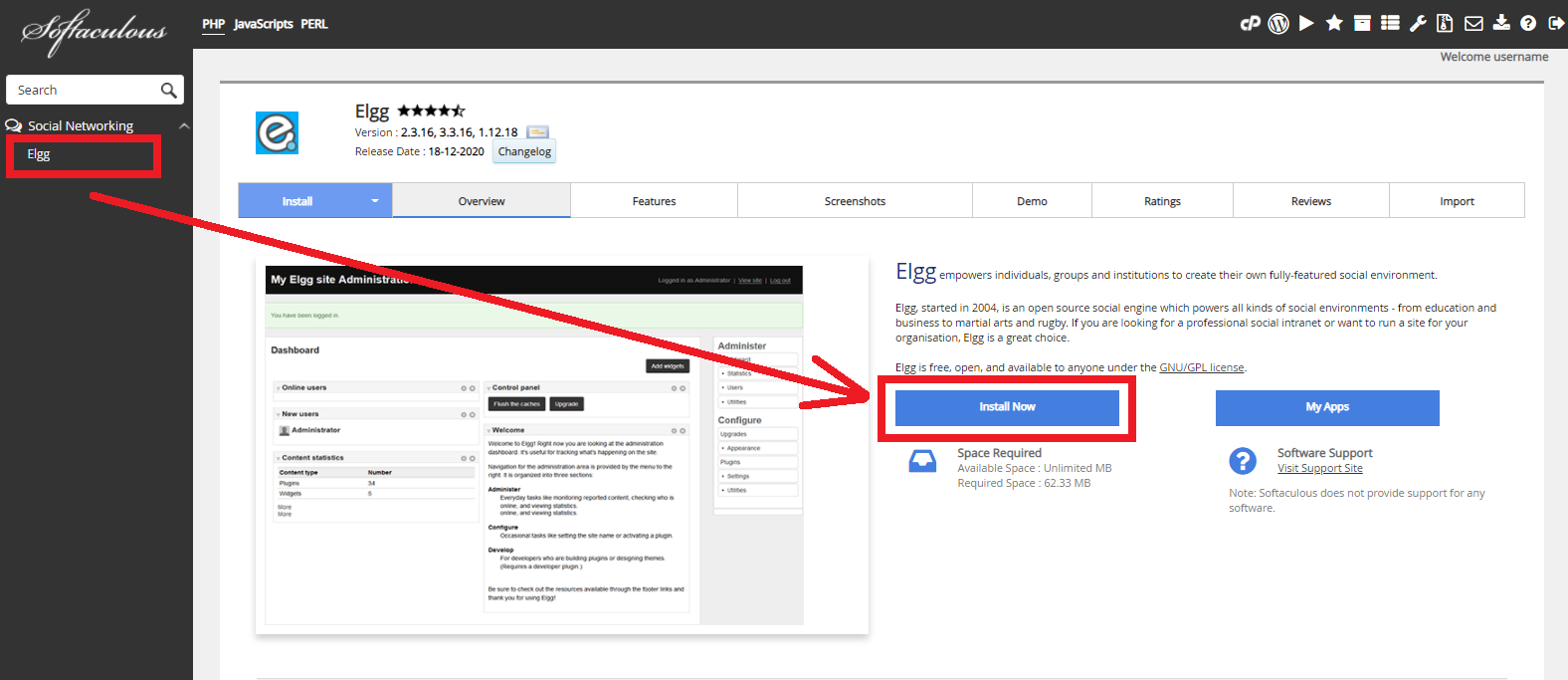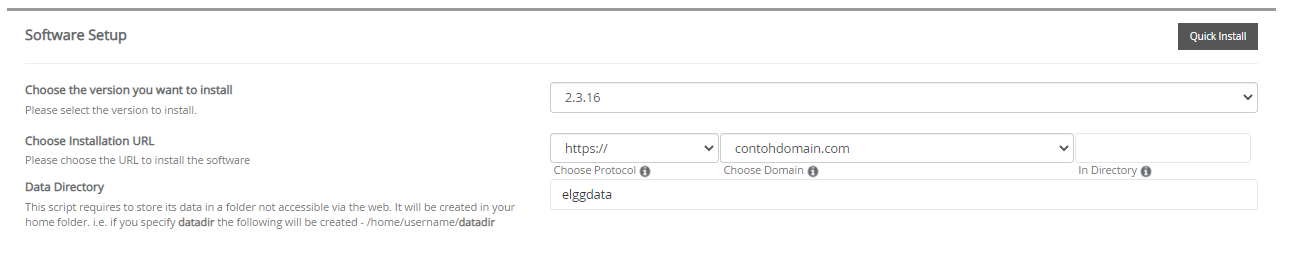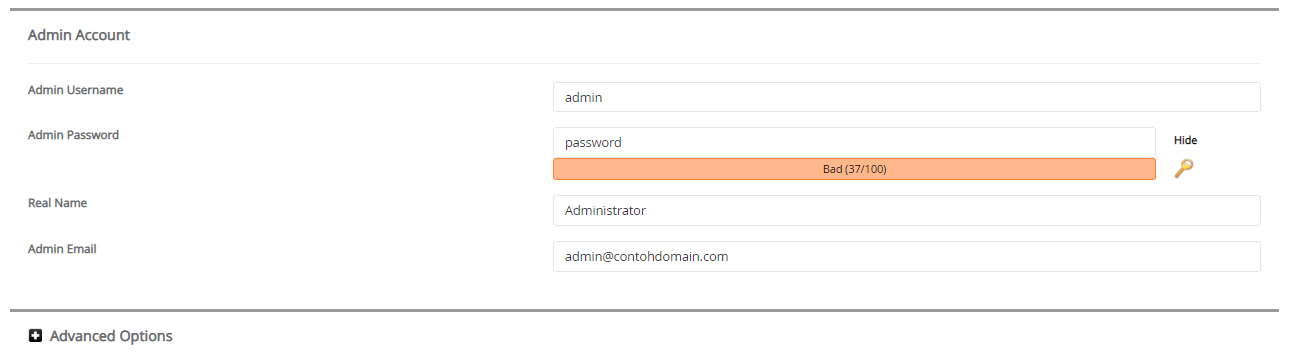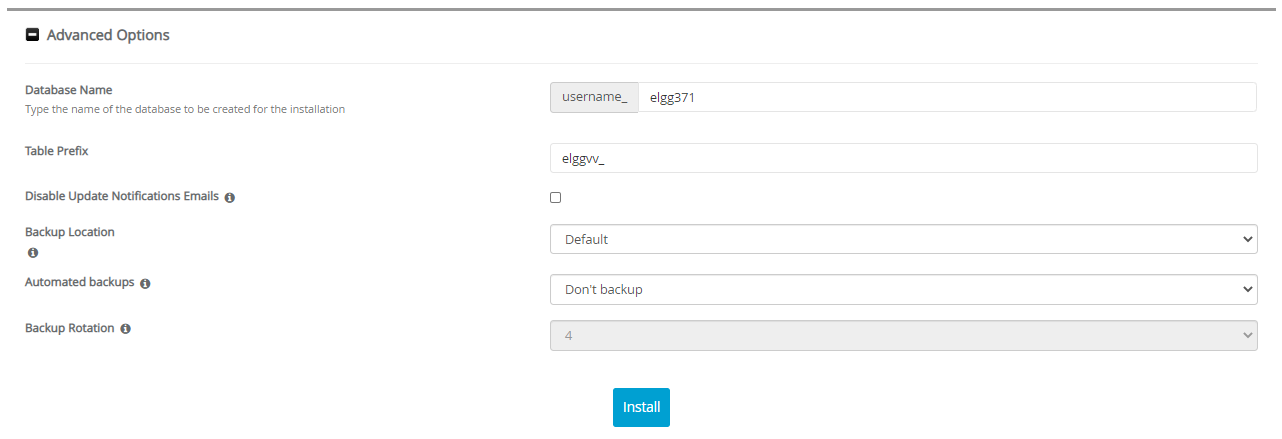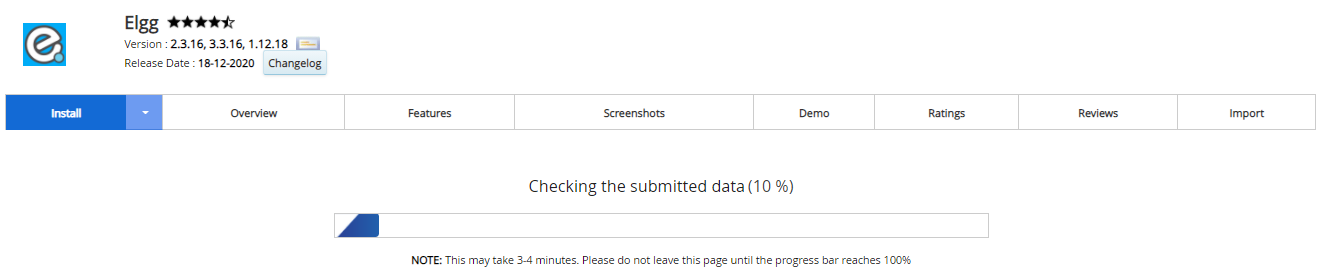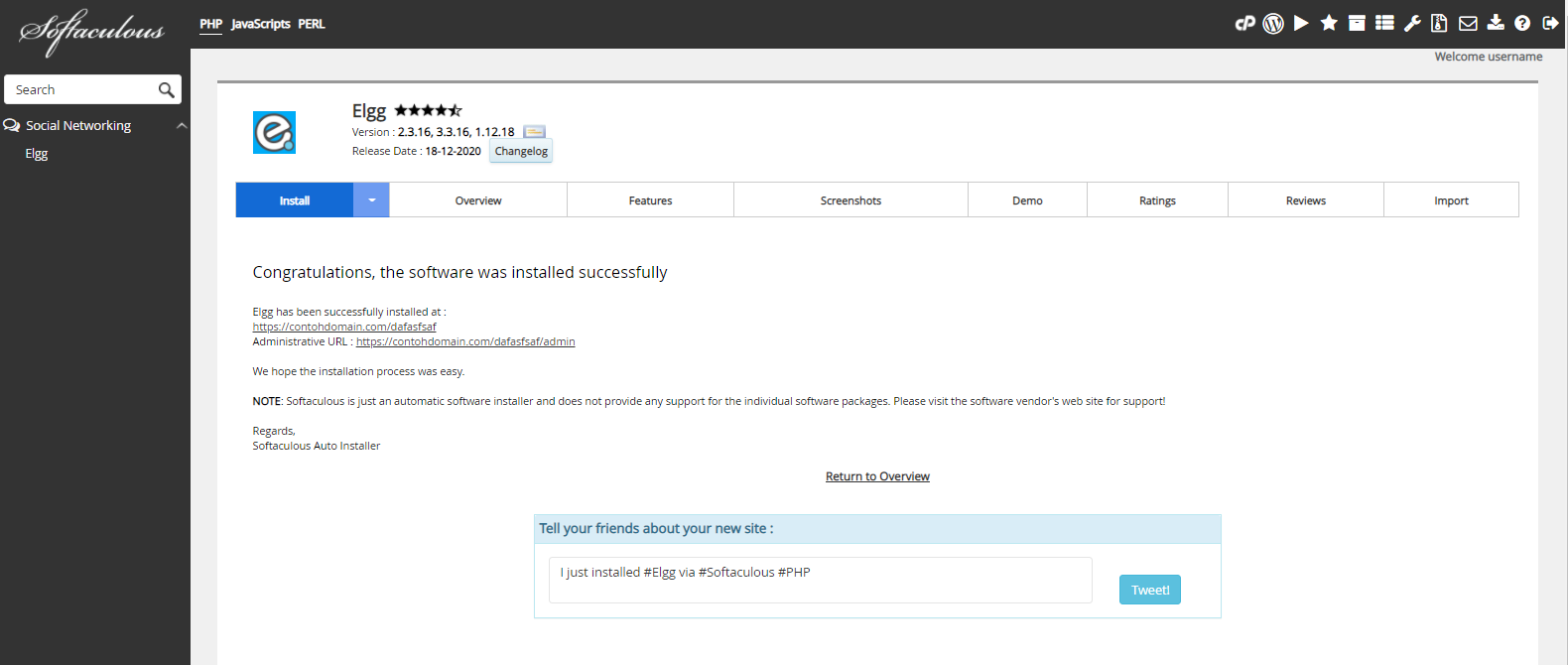Cara Install Elgg melalui Softaculous Apps Installer
Wiko 20 Desember 2015
Jika anda membutuhkan sebuah CMS yang mampu membantu anda untuk membangun situs jejaring sosial anda sendiri, maka cobalah Elgg. Sebenarnya apa itu Elgg? Bagaimana cara install Elgg melalui Softaculous Apps Installer?
Pengertian Elgg
Elgg adalah CMS sosial media open source yang dapat membuat pengguna saling terhubung satu sama lain. CMS ini memberdayakan individu, kelompok dan lembaga untuk menciptakan lingkungan sosial mereka sendiri yang penuh fitur. Elgg dimulai pada tahun 2004 dan sudah digunakan untuk komunitas, pendidikan dan bisnis untuk seni bela diri dan rugby. Jika Anda mencari intranet sosial profesional atau ingin menjalankan sebuah situs untuk organisasi Anda, Elgg adalah pilihan.
Fitur Elgg
Berikut ini adalah beberapa fitur Elgg yang dapat anda nikmati.
- Activity
- Profile
- Notifications
- Groups
- Blog
- Embed
- Media
- Files
- The wire
- Pages
- External pages
- Dashboard
- Social bookmarking
- Categories
- Access
- Other goodness
Cara Install Elgg
Berikut ini adalah langkah-langkah cara install Elgg melalui Softaculous Apps Installer.
-
Silahkan login ke cPanel anda.
![Login cPanel]()
-
Cari dan pilih menu Softaculous Apps Installer pada bagian SOFTWARE.
![Menu Softaculous Apps Installer]()
-
Pilih Social Networking > Elgg Lalu klik tombol Install Now
![Elgg]()
-
Kemudian akan muncul halaman untuk mengatur instalasi CMS anda. Ada beberapa bagian untuk mengatur instalasinya yaitu Software Setup, Site Settings, Admin Account, dan Advanced Options. Silahkan isi bagian-bagian instalasi sebagai berikut.
» Software Setup
![Software Setup Elgg]()
Choose the version you want to install: Pilih versi CMS yang ingin diinstall, disarankan pilih versi terbaru.
Choose Installation URL: Pilih protokol yang diinginkan pada kolom Choose Protocol, disarankan pilih protokol https://. Pilih nama domain atau subdomain yang ingin diinstal pada kolom Choose Domain. Masukan nama file directory dari data website anda pada kolom In Directory (pada bagian ini dikosongkan saja).
Data Directory: Biarkan saja diisi oleh sistem/default.» Site Settings
![Site Settings Elgg]()
Site Name: Diisi dengan nama website anda.
Site Description: Diisi dengan deskripsi website anda.
Site Email: Diisi dengan email untuk memanage website anda.» Admin Account
![Admin Account Elgg]()
Admin Username: Diisi dengan nama username yang nantinya digunakan untuk login dashboard website anda.
Admin Password: Diisi dengan password yang nantinya digunakan untuk login dashboard website anda.
Real Name: Diisi dengan nama anda (bebas).
Admin Email: Diisi dengan email yang digunakan untuk menerima informasi seputar website anda, termasuk untuk reset password dashboardnya.
Kemudian klik + Advanced Options» Advanced Options
![Advanced Options Elgg]()
Database Name: Diisi dengan nama database yang akan digunakan sebagai basis data dari website anda. Nantinya sistem akan dengan otomatis membuat nama database ini saat instalasi.
Table Prefix: Diisi dengan nama prefix tabel database anda.
Disable Update Notifications Emails: Jika dicentang maka anda akan menerima email pemberitahuan setiap kali ada update versi terbaru.
Backup Location: Pilih lokasi backup data website anda.
Automated Backups: Pilih periode backup yang diinginkan.
Backup Rotation: Pilih jumlah proses backup yang diinginkan selama satu periode.
Pada bagian Advance Options disarankan gunakan settingan default dari sistem, jadi anda tidak perlu mengisi secara manual pada bagian ini. -
Jika settingan instalasi sudah diisi semua, silahkan klik tombol Install. Lalu tunggu proses instalasi hingga selesai.
![Proses Instalasi Elgg]()
-
Proses instalasi selesai, saat ini anda sudah bisa mengatur website anda.
![Instalasi Elgg Selesai]()
Jika ada pertanyaan tentang artikel Cara Install Elgg melalui Softaculous Apps Installer, silahkan hubungi staf Indowebsite.